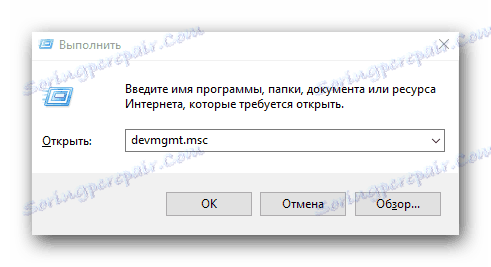Metody pobierania sterowników dla laptopa Toshiba Satellite A300
Jeśli chcesz, aby laptop działał tak wydajnie, jak to możliwe, konieczne jest zainstalowanie sterowników dla wszystkich swoich urządzeń. Pomoże to między innymi zminimalizować występowanie różnych błędów podczas obsługi systemu operacyjnego. W dzisiejszym artykule przyjrzymy się metodom, które pozwolą zainstalować oprogramowanie do laptopa Satellite A300 firmy Toshiba.
Spis treści
Pobierz i zainstaluj oprogramowanie dla Toshiba Satellite A300
Aby skorzystać z którejkolwiek z metod opisanych poniżej, będziesz potrzebować dostępu do Internetu. Same metody różnią się nieco od siebie. Niektóre z nich wymagają instalacji dodatkowego oprogramowania, aw niektórych przypadkach można to zrobić za pomocą wbudowanych narzędzi systemu Windows. Przyjrzyjmy się bliżej każdej z tych opcji.
Metoda 1: Oficjalny zasób producenta laptopa
Niezależnie od oprogramowania, którego potrzebujesz, najpierw musisz je znaleźć na oficjalnej stronie internetowej. Po pierwsze, istnieje ryzyko przeniesienia oprogramowania antywirusowego na laptopa, pobieranie oprogramowania ze źródeł zewnętrznych. Po drugie, na oficjalnych zasobach pojawiają się przede wszystkim najnowsze wersje sterowników i narzędzi. Aby skorzystać z tej metody, musimy zwrócić się do witryny firmy Toshiba w celu uzyskania pomocy. Sekwencja działań będzie następująca:
- Przechodzimy do powyższego linku do oficjalne zasoby firmy Toshiba .
- Następnie musisz skierować mysz do pierwszej sekcji o nazwie "Rozwiązania obliczeniowe" .
- W rezultacie pojawi się menu rozwijane. W tym celu należy kliknąć jedną z linii w drugim bloku - "Rozwiązania do obsługi klienta" lub "Wsparcie" . Faktem jest, że oba linki są identyczne i prowadzą do tej samej strony.
- Na otwartej stronie musisz znaleźć blok "Pobierz sterowniki" . Pojawi się przycisk "Dowiedz się więcej" . Popchnij to.
- Produkt, akcesoria lub rodzaj usługi * - Archiwum
- Rodzina - satelitarna
- Seria - Satellite A Series
- Model - Satellite A300
- Krótki numer części - Wybierz krótki numer przypisany do laptopa. Można go znaleźć na etykiecie znajdującej się z przodu iz tyłu urządzenia
- System operacyjny - Określ wersję i grubość bitową systemu operacyjnego zainstalowanego na laptopie
- Typ sterownika - Tutaj należy wybrać grupę sterowników, którą chcesz zainstalować. Jeśli ustawisz wartość "All" , wyświetli się absolutnie całe oprogramowanie twojego laptopa
- Wszystkie kolejne pola mogą pozostać niezmienione. Ogólny widok wszystkich pól powinien być w przybliżeniu następujący.
- Gdy wszystkie pola zostaną wypełnione, naciśnij czerwony przycisk "Szukaj" nieco niżej.
- W rezultacie poniżej wszystkie sterowniki znalezione w tabeli będą wyświetlane na tej samej stronie. Ta tabela zawiera nazwę oprogramowania, jego wersję, datę wydania, obsługiwany system operacyjny i producenta. Ponadto w najnowszym polu każdy sterownik ma przycisk "Pobierz" . Klikając na niego, zaczniesz pobierać wybrane oprogramowanie na swój laptop.
- Zwróć uwagę, że tylko 10 wyników jest wyświetlanych na stronie. Aby wyświetlić pozostałą część oprogramowania, należy przejść do następnych stron. Aby to zrobić, kliknij numer odpowiadający żądanej stronie.
- Teraz wracamy do samego pobierania oprogramowania. Wszystkie przesłane programy zostaną pobrane jako pewne archiwum wewnątrz archiwum. Najpierw pobierz archiwum "RAR" . Wyciągamy całą jego zawartość. Wewnątrz będzie tylko jeden plik wykonywalny. Rozpoczynamy po ekstrakcji.
- W rezultacie rozpocznie się program rozpakowujący Toshiba. Określ w nim ścieżkę do wyodrębnienia plików instalacyjnych. Aby to zrobić, kliknij przycisk "Opcje" .
- Teraz musisz ręcznie zarejestrować ścieżkę w odpowiednim wierszu lub określić konkretny folder z listy, klikając przycisk "Przeglądaj" . Po określeniu ścieżki kliknij przycisk "Dalej" .
- Następnie w głównym oknie kliknij "Start" .
- Po zakończeniu procesu ekstrakcji okno rozpakowywania po prostu znika. Następnie należy przejść do folderu, w którym wyodrębniono pliki instalacyjne, i uruchomić plik o nazwie "Setup" .
- Będziesz musiał tylko postępować zgodnie z monitami kreatora instalacji. W rezultacie można łatwo zainstalować wybrany sterownik.
- Podobnie, musisz pobrać, wyodrębnić i zainstalować wszystkie inne brakujące sterowniki.
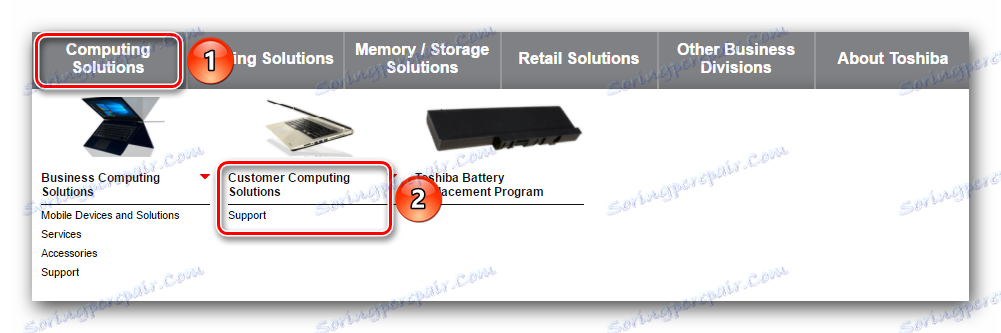
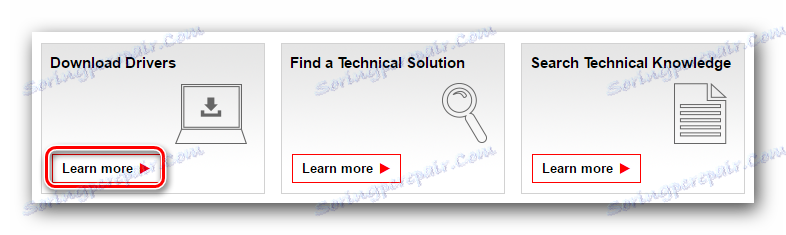
Otwiera się strona, w której należy wypełnić pola informacjami o produkcie, dla których oprogramowanie ma zostać znalezione. Powinieneś wypełnić poniższe pola w następujący sposób:
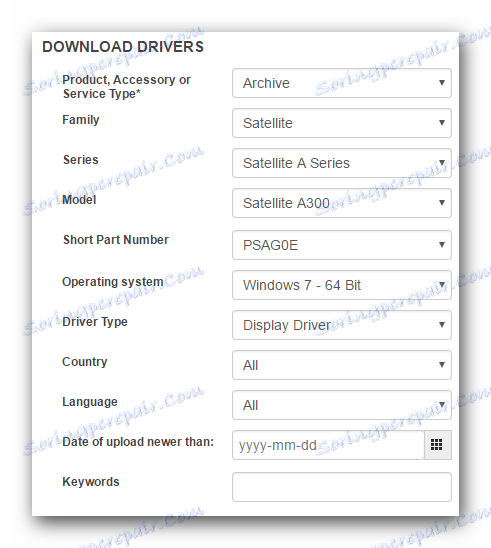
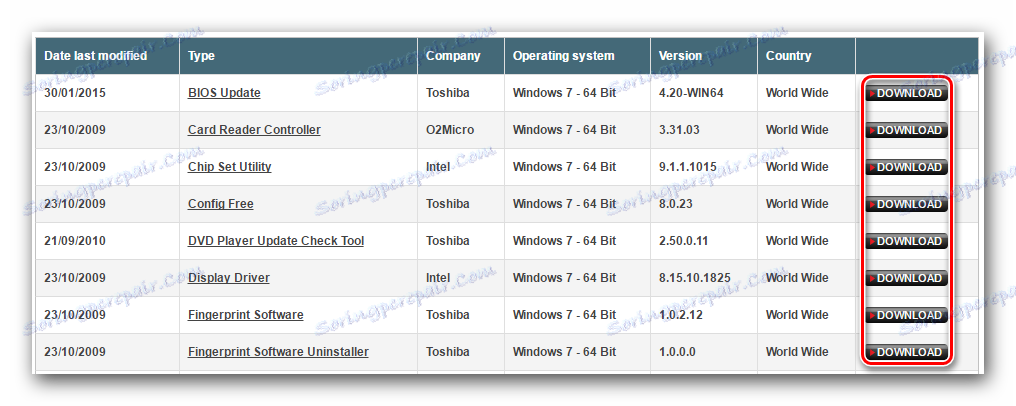
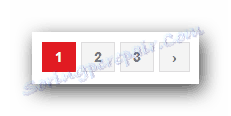
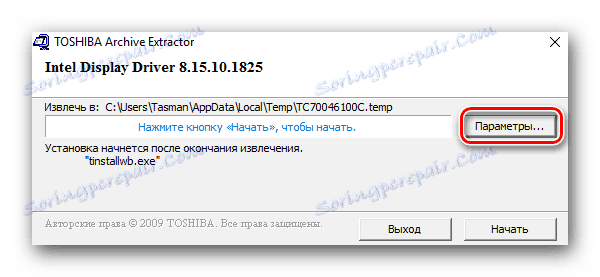
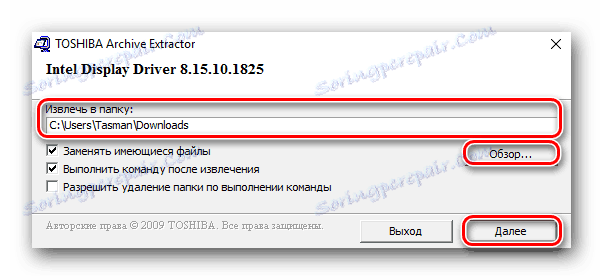
Na tym etapie opisana metoda zostanie zakończona. Mamy nadzieję, że będziecie w stanie zainstalować z nim oprogramowanie dla Satellite A300. Jeśli dla ciebie z jakichkolwiek powodów się nie zbliżamy, sugerujemy, aby użyć innego sposobu.
Metoda 2: Ogólne programy wyszukiwania oprogramowania
W Internecie istnieje wiele programów, które automatycznie sprawdzają system pod kątem brakujących lub przestarzałych sterowników. Następnie użytkownik jest proszony o pobranie najnowszej wersji brakujących sterowników. Jeśli zostanie to uzgodnione, oprogramowanie automatycznie pobierze i zainstaluje wybrane oprogramowanie. Istnieje wiele podobnych programów, więc niedoświadczony użytkownik może pomylić ich różnorodność. W tym celu opublikowaliśmy wcześniej specjalny artykuł, w którym sprawdziliśmy najlepsze z tych programów. Zalecamy zapoznanie się z nim. Aby to zrobić, po prostu przejdź do linku poniżej.
Czytaj więcej: Najlepsze programy do instalowania sterowników
Aby skorzystać z tej metody, odpowiednie jest każde podobne oprogramowanie. Na przykład używamy Driver Booster . Trzeba to zrobić.
- Pobierz określony program i zainstaluj go na laptopie. Nie opiszemy szczegółowo procesu instalacji, ponieważ nawet początkujący użytkownik może sobie z tym poradzić.
- Po zakończeniu instalacji uruchom Driver Booster.
- Po uruchomieniu proces skanowania laptopa rozpocznie się automatycznie. Postęp operacji można zaobserwować w pojawiającym się oknie.
- Po kilku minutach pojawi się następujące okno. Wynik skanowania zostanie wyświetlony w nim. Zobaczysz jednego lub więcej sterowników przedstawionych jako lista. Naprzeciwko każdego z nich znajduje się przycisk "Odśwież" . Kliknięcie na nią powoduje rozpoczęcie procesu pobierania i instalowania bieżącego oprogramowania. Ponadto możesz natychmiast zaktualizować / zainstalować brakujące sterowniki, klikając czerwony przycisk "Aktualizuj wszystko" u góry okna Driver Booster.
- Przed rozpoczęciem pobierania pojawi się okno, w którym opisano kilka wskazówek dotyczących instalacji. Przeczytaj tekst, a następnie kliknij przycisk "OK" w tym oknie.
- Następnie rozpocznie się proces pobierania i instalowania oprogramowania. W górnej części okna Driver Booster można monitorować postęp tego procesu.
- Po zakończeniu instalacji pojawi się komunikat o pomyślnym zakończeniu aktualizacji. Po prawej stronie takiej wiadomości znajduje się przycisk ponownego uruchomienia systemu. Zaleca się to zrobić w celu ostatecznego wykorzystania wszystkich ustawień.
- Po ponownym uruchomieniu twój laptop będzie w pełni gotowy do użycia. Nie zapominaj o okresowym sprawdzaniu adekwatności zainstalowanego oprogramowania.

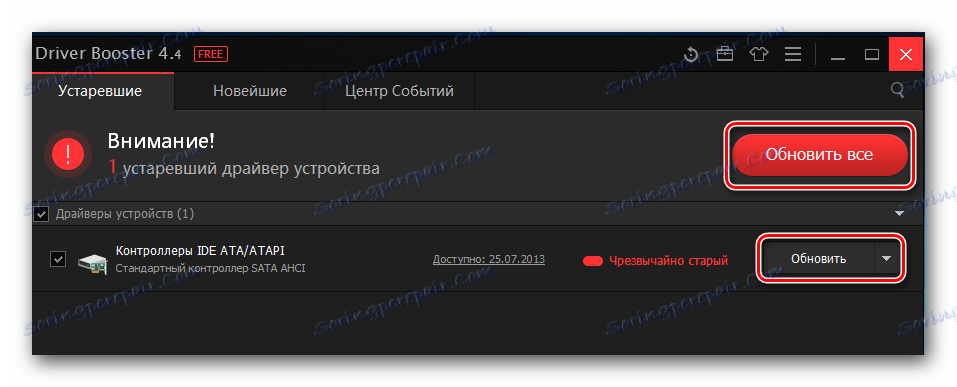
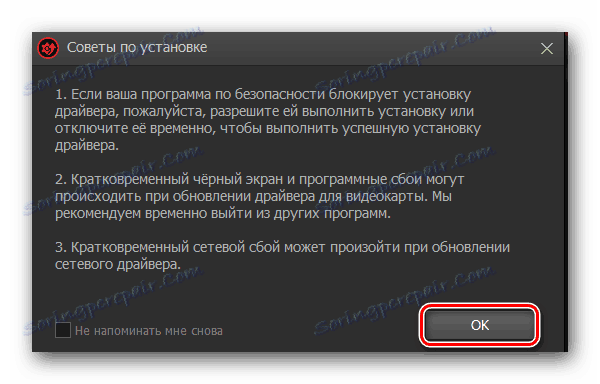
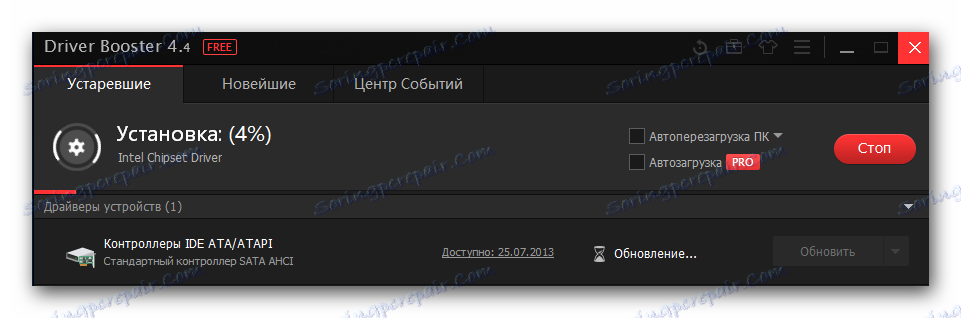
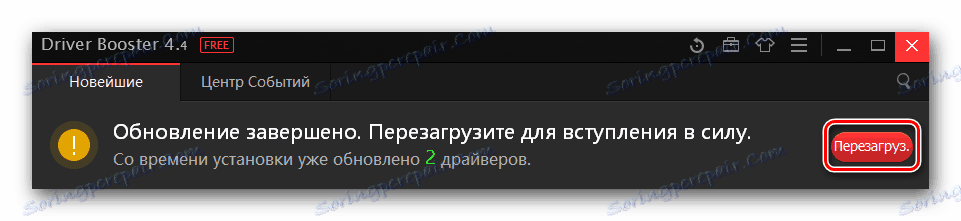
Jeśli program Driver Booster nie przemawia do ciebie, powinieneś zwrócić uwagę na Rozwiązanie DriverPack . Jest to najpopularniejszy program tego typu z rosnącą bazą obsługiwanych urządzeń i sterowników. Ponadto opublikowaliśmy artykuł, w którym znajduje się przewodnik krok po kroku dotyczący instalowania oprogramowania za pomocą rozwiązania DriverPack.
Metoda 3: Znajdź sterownik według identyfikatora sprzętu
W ten sposób poświęciliśmy oddzielną lekcję, której link znajduje się poniżej. W nim szczegółowo opisano proces wyszukiwania i pobierania oprogramowania dla dowolnego urządzenia na komputerze lub laptopie. Istotą opisywanej metody jest znalezienie wartości identyfikatora urządzenia. Następnie znaleziony identyfikator powinien zostać zastosowany w specjalnych witrynach wyszukujących sterowniki według identyfikatora. I już z tymi stronami możesz pobrać niezbędne oprogramowanie. Bardziej szczegółowe informacje znajdziesz w lekcji o której wspominaliśmy wcześniej.
Czytaj więcej: Wyszukiwanie kierowców według identyfikatora sprzętu
Metoda 4: Standardowe narzędzie wyszukiwania sterowników
Jeśli nie chcesz instalować dodatkowych programów lub narzędzi do instalowania sterowników, powinieneś wiedzieć o tej metodzie. Pozwoli ci to znaleźć oprogramowanie za pomocą wbudowanego narzędzia wyszukiwania systemu Windows. Niestety ta metoda ma kilka istotnych wad. Po pierwsze, nie zawsze działa. Po drugie, w takich przypadkach tylko podstawowe pliki sterowników są instalowane bez dodatkowych komponentów i narzędzi (takich jak NVIDIA GeForce Experience ). Istnieje jednak wiele przypadków, w których może pomóc tylko opisana metoda. To właśnie musisz zrobić w takich sytuacjach.
- Otwórz okno "Menedżer urządzeń" . Aby to zrobić, na klawiaturze laptopa naciśnij przyciski "Win" i "R" , a następnie wprowadź wartość
devmgmt.mscw otwartym oknie. Następnie kliknij w tym samym oknie "OK" lub "Enter" na klawiaturze.![Rozpoczynamy zarządzanie urządzeniem]()
Istnieje wiele innych metod, które umożliwiają otwieranie Menedżera urządzeń . Możesz użyć dowolnego z nich. - Na liście sekcji urządzeń otwórz wymaganą grupę. Wybierz urządzenie, dla którego wymagane są sterowniki, i kliknij jego nazwę PCM (prawy przycisk myszy). W menu kontekstowym należy wybrać pierwszy element - "Aktualizuj sterowniki" .
- Następnym krokiem jest wybór rodzaju wyszukiwania. Możesz użyć wyszukiwania "automatycznego" lub "ręcznego" . Jeśli używasz typu "Ręczny" , musisz określić ścieżkę do folderu, w którym przechowywane są pliki sterownika. Na przykład oprogramowanie monitorujące jest instalowane w ten sposób. W takim przypadku zalecamy użycie wyszukiwania "automatycznego" . W takim przypadku system spróbuje automatycznie znaleźć oprogramowanie w Internecie i zainstalować je.
- Jeśli proces wyszukiwania zakończy się pomyślnie, to, jak już wspomniano powyżej, sterowniki zostaną natychmiast zainstalowane.
- Na samym końcu pojawia się okno, w którym wyświetlany jest status procesu. Należy pamiętać, że wynik nie zawsze będzie dodatni.
- Aby zakończyć, wystarczy zamknąć okno wyników.

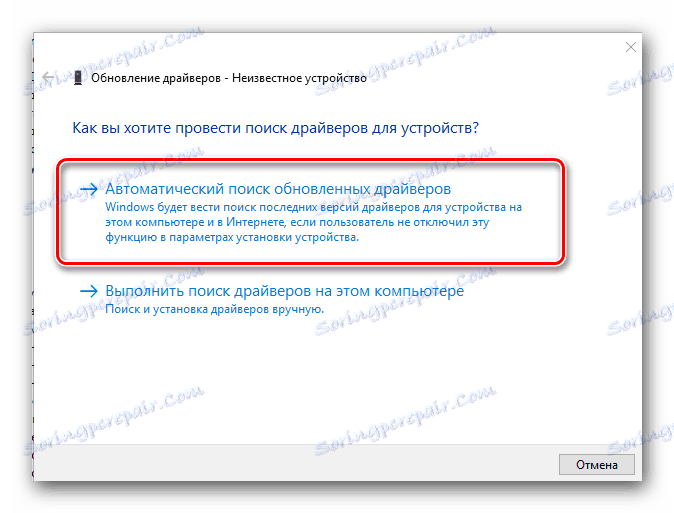
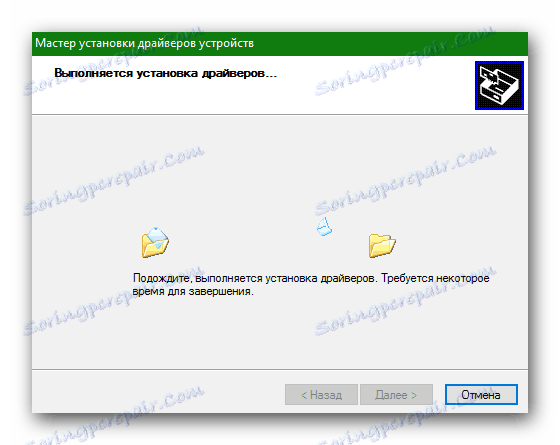
To w zasadzie wszystkie sposoby, które pozwolą zainstalować oprogramowanie na laptopie Toshiba Satellite A300. Nie uwzględniliśmy na liście metod takich narzędzi, jak Toshiba Drivers Update Utility. Faktem jest, że to oprogramowanie nie jest oficjalne, jak na przykład narzędzie ASUS Live Update Utility. Dlatego nie możemy zagwarantować bezpieczeństwa Twojego systemu. Zachowaj ostrożność i ostrożność, jeśli zdecydujesz się na aktualizację sterowników Toshiba. Pobierając takie narzędzia z zasobów stron trzecich, zawsze istnieje możliwość zainfekowania laptopa oprogramowaniem antywirusowym. Jeśli masz jakieś pytania podczas instalacji sterowników - napisz w komentarzach. Odpowiemy na każde z nich. W razie potrzeby postaramy się pomóc w rozwiązaniu powstałych trudności technicznych.